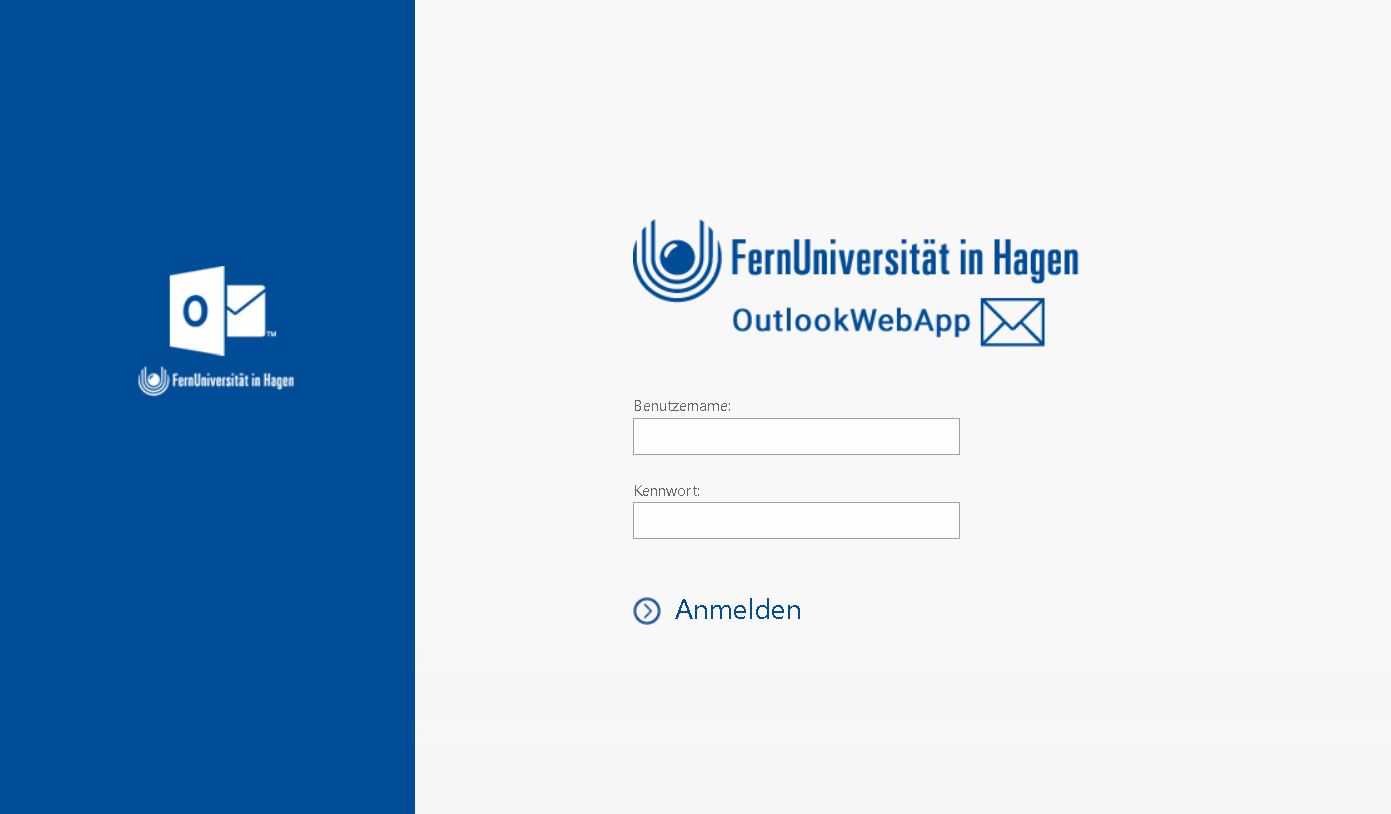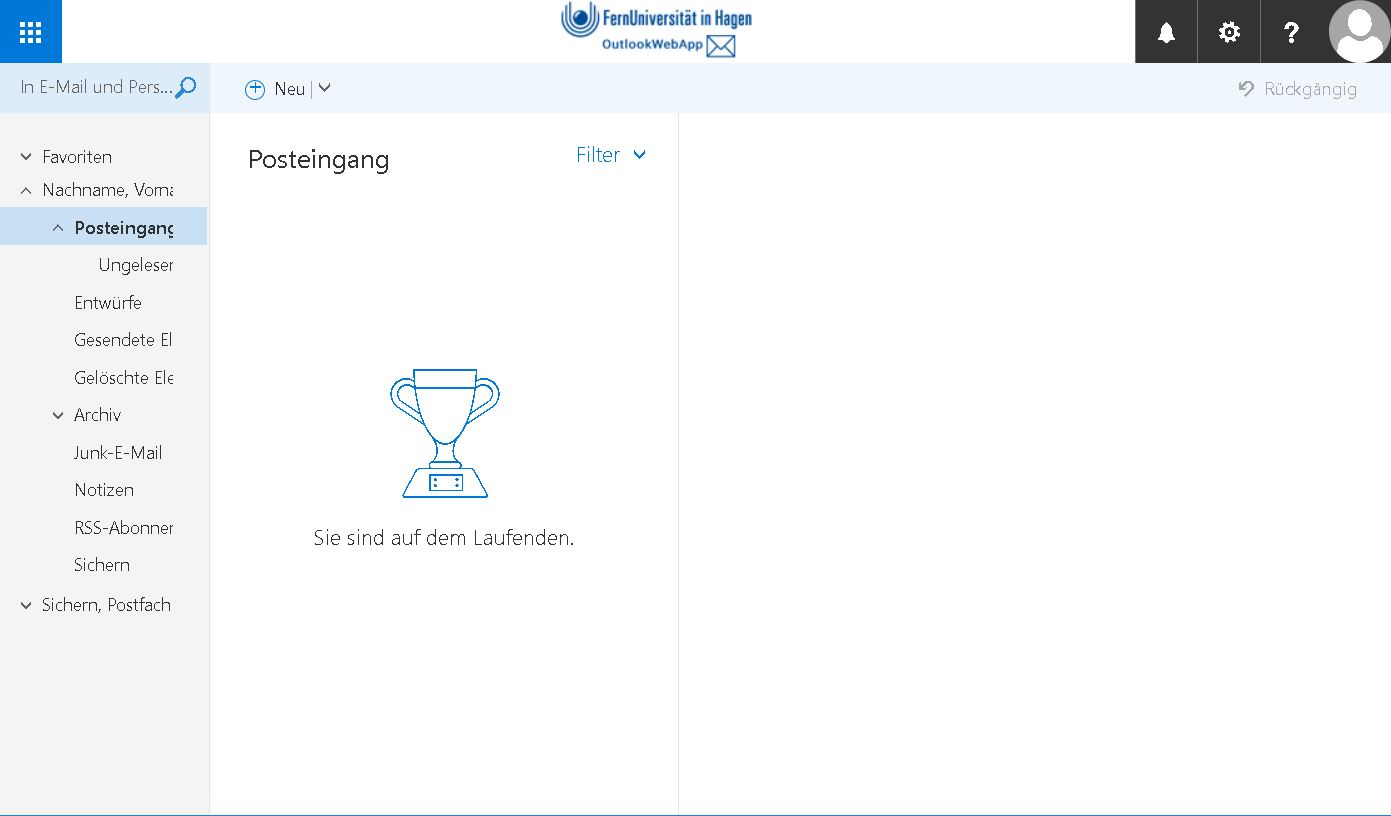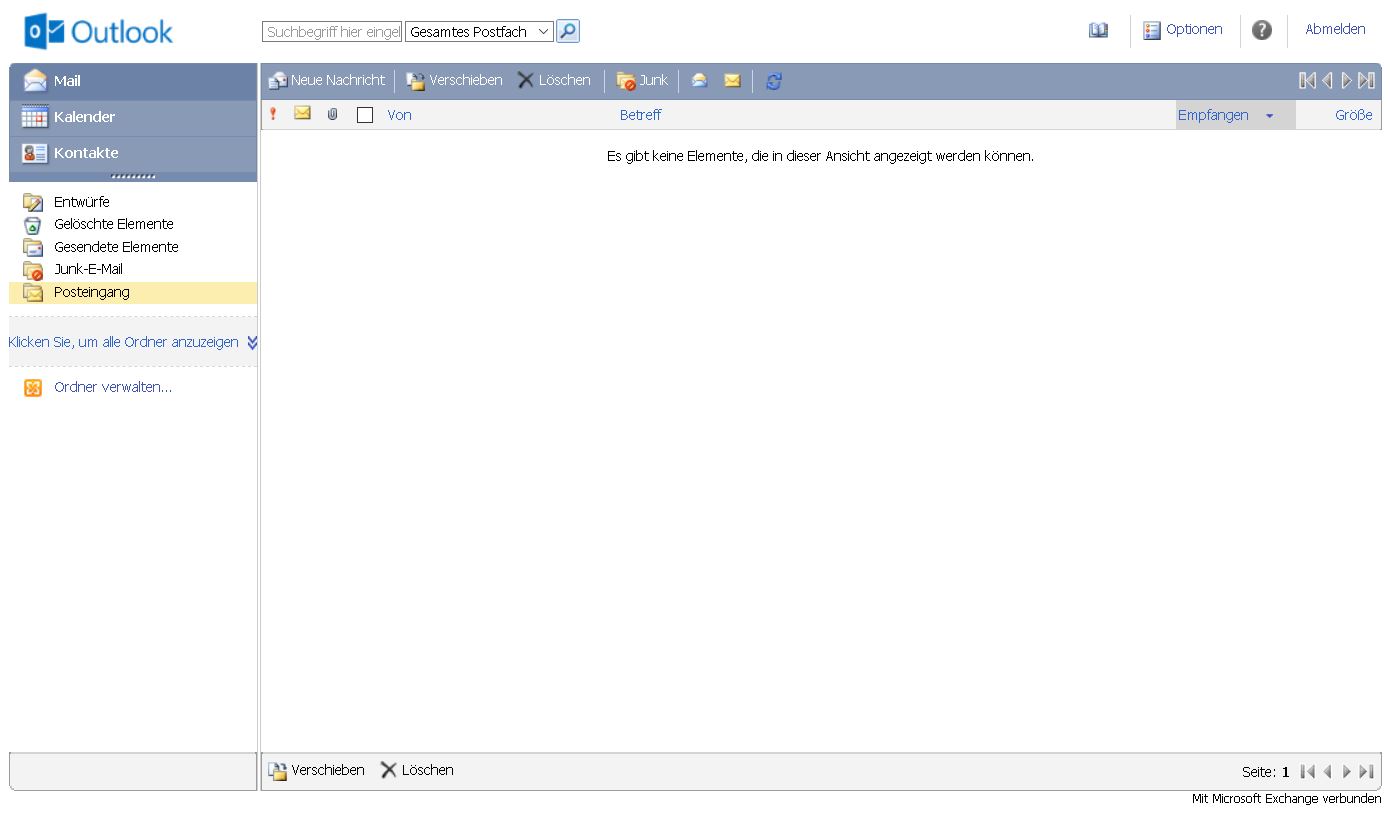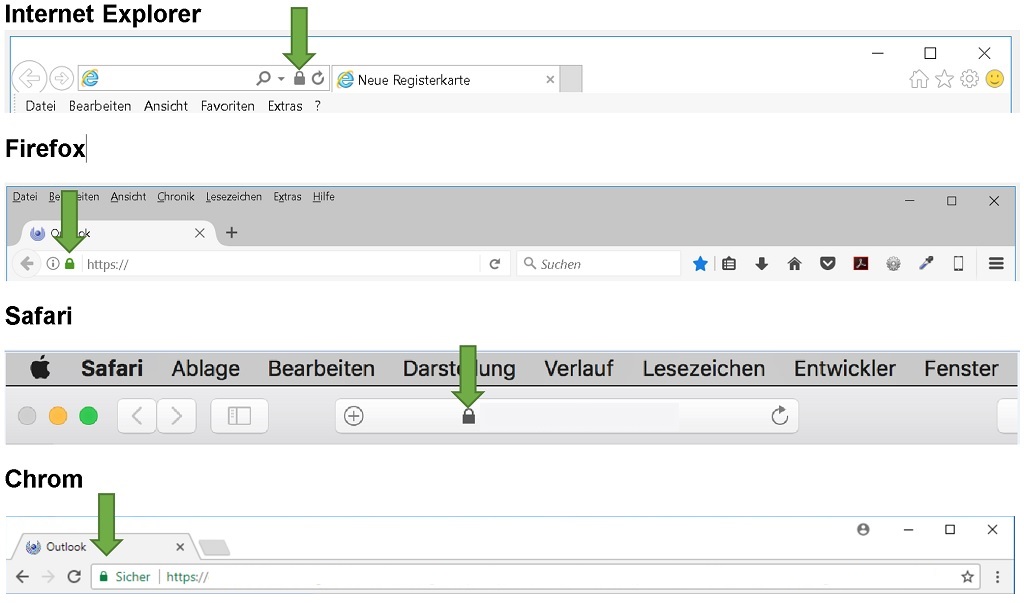Outlook Web App (OWA): Unterschied zwischen den Versionen
| (16 dazwischenliegende Versionen von 2 Benutzern werden nicht angezeigt) | |||
| Zeile 12: | Zeile 12: | ||
Auf Ihr Exchange-Postfach an der Fernuniversität in Hagen können Sie mit Outlook Web App (OWA) über einen Web-Browser Ihrer Wahl zugreifen, siehe [[#Zugriff / Aufruf]] | Auf Ihr Exchange-Postfach an der Fernuniversität in Hagen können Sie mit Outlook Web App (OWA) über einen Web-Browser Ihrer Wahl zugreifen, siehe [[#Zugriff / Aufruf]] | ||
==Wie sieht die Anmeldeseite aus?== | ==Wie sieht die Anmeldeseite aus?== | ||
Für die Fernuniversität in Hagen ist das Design/Aussehen der Outlook Web App '''auf der rechten Seite''' dargestellt. Sie können die Bilder zum Vergrößern anklicken. [[Datei:OWA2016.Login.JPG|thumb|Login Seite Exchange 2016]] | Für die Fernuniversität in Hagen ist das Design/Aussehen der Outlook Web App '''auf der rechten Seite''' dargestellt. Sie können die Bilder zum Vergrößern anklicken. Falls Sie die Light Version eingeschaltet haben gibt es hier eine Anleitung zum ausschalten: [[Outlook_Web_App_(OWA)_alternative_Ansicht_Light]] | ||
[[Datei: | [[Datei:OWA2016.Login.JPG|thumb|Login Seite Exchange 2016]] | ||
[[Datei:OWA.2016.Posteingang.jpg|thumb|Nach Login Design Exchange 2016]] | |||
[[Datei:OWA.2016.Light.Posteingang.jpg|thumb|Nach Login Design Exchange 2016 - '''Light''']] | |||
==Gibt das | ==Gibt das Design der Seite mehr Sicherheit?== | ||
Leider lässt das Design einer Webseite keinen Rückschluss auf die Sicherheit zu. Wenn die URL in der Adressleiste Ihres Browsers nicht mit der URL unter [[#Zugriff / Aufruf]] beginnt oder das Design nicht dem Bildern rechts entspricht ist größte Vorsicht geboten. Es kann sich um eine sogenannte Phishingseite handelt. Eine Phishingseite kann jedes Design im Internet fälschen, sie ist ein Internetauftritt, der "Vorgibt" die Originalseite zu sein. Dabei werden die eingegebenen Benutzerinformationen, wie Log-in-Name und Passwort ausgelesen und benutzt, um weiteren Schaden anzurichten. Mittlerweile gibt es für Angreifer sogar Tools, die automatisch eine Phishingseite zur Verfügung stellen, es muss nur die zu kopierende Seite genannt werden. | Leider lässt das Design einer Webseite keinen Rückschluss auf die Sicherheit zu. Wenn die URL in der Adressleiste Ihres Browsers nicht mit der URL unter [[#Zugriff / Aufruf]] beginnt oder das Design nicht dem Bildern rechts entspricht ist größte Vorsicht geboten. Es kann sich um eine sogenannte Phishingseite handelt. Eine Phishingseite kann jedes Design im Internet fälschen, sie ist ein Internetauftritt, der "Vorgibt" die Originalseite zu sein. Dabei werden die eingegebenen Benutzerinformationen, wie Log-in-Name und Passwort ausgelesen und benutzt, um weiteren Schaden anzurichten. Mittlerweile gibt es für Angreifer sogar Tools, die automatisch eine Phishingseite zur Verfügung stellen, es muss nur die zu kopierende Seite genannt werden. | ||
| Zeile 34: | Zeile 36: | ||
* Der '''erste Hinweis''' ist der Text: "Dises Zertifikat ist gültig" unter dem Reiter Zertifizierungspfad, in Kombination mit einem gelbem oder grünen Schloss vorher (als Sie auf das Schlosssymbol gegangen sind) | * Der '''erste Hinweis''' ist der Text: "Dises Zertifikat ist gültig" unter dem Reiter Zertifizierungspfad, in Kombination mit einem gelbem oder grünen Schloss vorher (als Sie auf das Schlosssymbol gegangen sind) | ||
* Der '''zweite Hinweis''' ist der Pfad selbst, bei der Fernuniversität in Hagen ist der Zertifizierungspfad wie folgt: | * Der '''zweite Hinweis''' ist der Pfad selbst, bei der Fernuniversität in Hagen ist der Zertifizierungspfad wie folgt: | ||
** | ** Sectivo -> GEANT OV RSA CA 4 -> Zertifikatsname | ||
* Der '''dritte Hinweis''' im Reiter Allgemein ist die aufgerufene Seite URL. Schauen sie in die Adressleiste hinter https:// und vergleichen Sie das mit "Ausgestellt für". Dazu sollte ebenfalls das "bis-Datum" nicht abgelaufen sein. | * Der '''dritte Hinweis''' im Reiter Allgemein ist die aufgerufene Seite URL. Schauen sie in die Adressleiste hinter https:// und vergleichen Sie das mit "Ausgestellt für". Dazu sollte ebenfalls das "bis-Datum" nicht abgelaufen sein. | ||
** In unserem Fall die URL-Seite "owa.fernuni-hagen.de" mit einem gültigen (nicht abgelaufenen) Datum hinter "bis" | ** In unserem Fall die URL-Seite "owa.fernuni-hagen.de" mit einem gültigen (nicht abgelaufenen) Datum hinter "bis" | ||
* Der '''letzte Hinweis''' ist unter Details (nach unten Scrollen) und heißt Fingerabdruck (Schlüssel SHA1), ein quasi genetischer Fingerabdruck in Kombination mit den vorher genannten Daten einmalig, siehe Tabelle | * Der '''letzte Hinweis''' ist unter Details (nach unten Scrollen) und heißt Fingerabdruck (Schlüssel SHA1), ein quasi genetischer Fingerabdruck in Kombination mit den vorher genannten Daten einmalig, siehe Tabelle | ||
Ist alles bisherige Genannte gültig und der Fingerabdruck in der Tabelle gleich, können Sie sich zu 98 % sicher sein, dass Sie sich auf der richtigen Seite befinden, Ihre Daten verschlüsselt werden und Ihre Anmeldung geschützt ist. Sie haben alles Ihnen zur Verfügung stehende gemacht, um sich sicher zu sein. | Ist alles bisherige Genannte gültig und der Fingerabdruck in der Tabelle gleich, können Sie sich zu 98 % sicher sein, dass Sie sich auf der richtigen Seite befinden, Ihre Daten verschlüsselt werden und Ihre Anmeldung geschützt ist. Sie haben alles Ihnen zur Verfügung stehende gemacht, um sich sicher zu sein. | ||
| |||
{| class="wikitable" | {| class="wikitable" | ||
| Zeile 45: | Zeile 49: | ||
!SHA1-Fingerabdruck | !SHA1-Fingerabdruck | ||
|- | |- | ||
| | |19.04.2024 | ||
|7a | |54 16 16 2c 67 60 4e 41 7a 16 7f 1a d6 51 2d ad b0 19 0a 27 | ||
|} | |} | ||
---- | ---- | ||
| |||
===Firefox=== | ===Firefox=== | ||
* In der Adressleiste klicken Sie links auf das Schlosssymbol (normalerweise sollte dies grün sein) | * In der Adressleiste klicken Sie links auf das Schlosssymbol (normalerweise sollte dies grün sein) | ||
* Auf den Pfeil nach rechts, hinter "Sichere Verbindung" (Verbindungsdetails anzeigen) | * Auf den Pfeil nach rechts, hinter "Sichere Verbindung" (Verbindungsdetails anzeigen) | ||
* Der '''erste Hinweis''' ist der Text: "Verifiziert von | * Der '''erste Hinweis''' ist der Text: "Verifiziert von: GEANT Vereniging" in Kombination mit dem grünen Schloss | ||
* Weitere Informationen | * Weitere Informationen | ||
* Sicherheit | * Sicherheit | ||
* Zertifikat anzeigen | * Zertifikat anzeigen | ||
* Der '''zweite Hinweis''' ist der Pfad unter Details, bei der Fernuniversität in Hagen ist der Zertifizierungspfad wie folgt: | * Der '''zweite Hinweis''' ist der Pfad unter Details, bei der Fernuniversität in Hagen ist der Zertifizierungspfad wie folgt: | ||
** | ** Ausstellername -> Allgemeiner Name: GEANT OV RSA CA 4 | ||
* Der '''dritte Hinweis''' ist die aufgerufene Seite URL. Schauen sie in die Adressleiste hinter https:// und vergleichen Sie das mit Allgemeiner Name (CN) im Reiter Allgemein. Dazu sollte ebenfalls das "bis-Datum" nicht abgelaufen sein. | * Der '''dritte Hinweis''' ist die aufgerufene Seite URL. Schauen sie in die Adressleiste hinter https:// und vergleichen Sie das mit Allgemeiner Name (CN) im Reiter Allgemein. Dazu sollte ebenfalls das "bis-Datum" nicht abgelaufen sein. | ||
** In unserem Fall die URL-Seite "owa.fernuni-hagen.de" mit einem gültigen (nicht abgelaufenen) Datum unter " | ** In unserem Fall die URL-Seite "owa.fernuni-hagen.de" mit einem gültigen (nicht abgelaufenen) Datum unter "Gültigkeit" -> "Ende" | ||
* Der '''letzte Hinweis''' ist der Schlüssel SHA1, ein quasi genetischer Fingerabdruck in Kombination mit den vorher genannten Daten einmalig, siehe Tabelle | * Der '''letzte Hinweis''' ist der Schlüssel SHA1, ein quasi genetischer Fingerabdruck in Kombination mit den vorher genannten Daten einmalig, siehe Tabelle | ||
Ist alles bisherige Genannte gültig und der Fingerabdruck in der Tabelle gleich, können Sie sich zu 98 % sicher sein, dass Sie sich auf der richtigen Seite befinden, Ihre Daten verschlüsselt werden und Ihre Anmeldung geschützt ist. Sie haben alles Ihnen zur Verfügung stehende gemacht, um sich sicher zu sein. | Ist alles bisherige Genannte gültig und der Fingerabdruck in der Tabelle gleich, können Sie sich zu 98 % sicher sein, dass Sie sich auf der richtigen Seite befinden, Ihre Daten verschlüsselt werden und Ihre Anmeldung geschützt ist. Sie haben alles Ihnen zur Verfügung stehende gemacht, um sich sicher zu sein. | ||
| Zeile 68: | Zeile 73: | ||
!SHA1-Fingerabdruck | !SHA1-Fingerabdruck | ||
|- | |- | ||
| | |19.04.2024 | ||
| | |54:16:16:2C:67:60:4E:41:7A:16:7F:1A:D6:51:2D:AD:B0:19:0A:27 | ||
|} | |} | ||
---- | ---- | ||
===Safari fuer MAC=== | ===Safari fuer MAC=== | ||
* In der Adressleiste klicken Sie links neben der URL auf das Schlosssymbol | * In der Adressleiste klicken Sie links neben der URL auf das Schlosssymbol | ||
| Zeile 80: | Zeile 86: | ||
* Zertifikat anzeigen | * Zertifikat anzeigen | ||
* Der '''zweite Hinweis''' ist der Pfad im Oberem Fensterbereich, bei der Fernuniversität in Hagen ist der Zertifizierungspfad wie folgt: | * Der '''zweite Hinweis''' ist der Pfad im Oberem Fensterbereich, bei der Fernuniversität in Hagen ist der Zertifizierungspfad wie folgt: | ||
** | ** Sectivo -> GEANT OV RSA CA 4 -> Zertifikatsname | ||
* Der '''dritte Hinweis''' ist die aufgerufene Seite (URL) "Wo sind Sie gerade, an der Adresse in der Adressleiste zu erkennen" vergleichen Sie das mit dem Fett geschriebenem Zertifikatsnamen. Des Weiteren sollte das Ablaufdatum nicht abgelaufen sein. | * Der '''dritte Hinweis''' ist die aufgerufene Seite (URL) "Wo sind Sie gerade, an der Adresse in der Adressleiste zu erkennen" vergleichen Sie das mit dem Fett geschriebenem Zertifikatsnamen. Des Weiteren sollte das Ablaufdatum nicht abgelaufen sein. | ||
** In unserem Fall die URL-Seite "owa.fernuni-hagen.de" mit einem gültigen (nicht abgelaufenen) Datum hinter "Ablaufdatum" | ** In unserem Fall die URL-Seite "owa.fernuni-hagen.de" mit einem gültigen (nicht abgelaufenen) Datum hinter "Ablaufdatum" | ||
* Der '''letzte Hinweis''' ist der Schlüssel SHA1, ein quasi genetischer Fingerabdruck in Kombination mit den vorher genannten Daten einmalig, siehe Tabelle | * Der '''letzte Hinweis''' ist der Schlüssel SHA1 (bis ganz nach unten scrollen), ein quasi genetischer Fingerabdruck in Kombination mit den vorher genannten Daten einmalig, siehe Tabelle | ||
Ist alles bisherige Genannte gültig und der Fingerabdruck in der Tabelle gleich, können Sie sich zu 98 % sicher sein, dass Sie sich auf der richtigen Seite befinden, Ihre Daten verschlüsselt werden und Ihre Anmeldung geschützt ist. Sie haben alles Ihnen zur Verfügung stehende gemacht, um sich sicher zu sein. | Ist alles bisherige Genannte gültig und der Fingerabdruck in der Tabelle gleich, können Sie sich zu 98 % sicher sein, dass Sie sich auf der richtigen Seite befinden, Ihre Daten verschlüsselt werden und Ihre Anmeldung geschützt ist. Sie haben alles Ihnen zur Verfügung stehende gemacht, um sich sicher zu sein. | ||
{| class="wikitable" | {| class="wikitable" | ||
| Zeile 90: | Zeile 96: | ||
!SHA1-Fingerabdruck | !SHA1-Fingerabdruck | ||
|- | |- | ||
| | |19.04.2024 | ||
|7A | |54 16 16 2C 67 60 4E 41 7A 16 7F 1A D6 51 2D AD B0 19 0A 27 | ||
|} | |} | ||
---- | ---- | ||
===Chrome=== | ===Chrome=== | ||
* In der Adressleiste klicken Sie links neben der URL auf das Schlosssymbol | * In der Adressleiste klicken Sie links neben der URL auf das Schlosssymbol | ||
* Der '''erste Hinweis''' ist der Text: Zertifikat "Gültig" | * Der '''erste Hinweis''' ist der Text: Zertifikat "Gültig" | ||
* Klicken Sie auf "Gültig" | * Klicken Sie auf "Gültig" | ||
* Klicken Sie auf den Reiter | * Klicken Sie auf den Reiter Details | ||
* Der '''zweite Hinweis''' ist | * Der '''zweite Hinweis''' ist die Zertifikathirachie selbst, bei der Fernuniversität in Hagen ist der Zertifizierungspfad wie folgt: | ||
** | ** Sectivo -> GEANT OV RSA CA 4 -> Zertifikatsname | ||
* Der '''dritte Hinweis''' im Reiter Allgemein ist die aufgerufene Seite URL. Schauen sie in die Adressleiste hinter https:// und vergleichen Sie das mit "Ausgestellt für". Dazu sollte | * Der '''dritte Hinweis''' im Reiter Allgemein ist die aufgerufene Seite URL. Schauen sie in die Adressleiste hinter https:// und vergleichen Sie das mit "Ausgestellt für". Dazu sollte das "bis-Datum" noch gültig sein. | ||
** In unserem Fall die URL-Seite "owa.fernuni-hagen.de" mit einem gültigen (nicht abgelaufenen) Datum hinter "bis" | ** In unserem Fall die URL-Seite "owa.fernuni-hagen.de" mit einem gültigen (nicht abgelaufenen) Datum hinter "bis" | ||
* Der '''letzte Hinweis''' ist unter Details (nach unten Scrollen) und heißt Fingerabdruck (Schlüssel SHA1), ein quasi genetischer Fingerabdruck in Kombination mit den vorher genannten Daten einmalig, siehe Tabelle | * Der '''letzte Hinweis''' ist unter Details (nach unten Scrollen) und heißt Fingerabdruck (Schlüssel SHA1), ein quasi genetischer Fingerabdruck in Kombination mit den vorher genannten Daten einmalig, siehe Tabelle | ||
| Zeile 111: | Zeile 118: | ||
!SHA1-Fingerabdruck | !SHA1-Fingerabdruck | ||
|- | |- | ||
| | |19.04.2024 | ||
|7a | |54 16 16 2c 67 60 4e 41 7a 16 7f 1a d6 51 2d ad b0 19 0a 27 | ||
|} | |} | ||
---- | ---- | ||
| Zeile 120: | Zeile 127: | ||
[[Kategorie:Arbeiten_Kommunikation_Buero]] | [[Kategorie:Arbeiten_Kommunikation_Buero]] | ||
[[Kategorie:Outlook_Web_App_(OWA)]] | |||
Aktuelle Version vom 21. April 2023, 10:04 Uhr
Beschreibung
Der Artikel beschreibt, wie Sie Outlook Web App (OWA) aufrufen können und Sicherstellen können das Sie mit der Richtigen Webseite kommunizieren.
Zielgruppe
Der Artikel richtet sich an alle Personen, welche mit einem Browser das OWA öffnen und einen gültigen Login haben. Die Informationen gelten nicht für Studierende.
Neu beantragen / erwerben
- Anmeldedaten: Ein Anwender-Account bekommen Sie automatisch durch die Personalabteilung.
Allgemeine Informationen
Mit der "Outlook Web App" von Microsoft können Sie Ihre Mails im Browser empfangen, lesen und schreiben. Darüber hinaus haben Sie Zugriff auf Kontakte und Ihre Termine. Sie benötigen kein lokal Installiertes Office Produkt zur Nutzung der OWA.
Zugriff / Aufruf
Anleitung
Auf Ihr Exchange-Postfach an der Fernuniversität in Hagen können Sie mit Outlook Web App (OWA) über einen Web-Browser Ihrer Wahl zugreifen, siehe #Zugriff / Aufruf
Wie sieht die Anmeldeseite aus?
Für die Fernuniversität in Hagen ist das Design/Aussehen der Outlook Web App auf der rechten Seite dargestellt. Sie können die Bilder zum Vergrößern anklicken. Falls Sie die Light Version eingeschaltet haben gibt es hier eine Anleitung zum ausschalten: Outlook_Web_App_(OWA)_alternative_Ansicht_Light
Gibt das Design der Seite mehr Sicherheit?
Leider lässt das Design einer Webseite keinen Rückschluss auf die Sicherheit zu. Wenn die URL in der Adressleiste Ihres Browsers nicht mit der URL unter #Zugriff / Aufruf beginnt oder das Design nicht dem Bildern rechts entspricht ist größte Vorsicht geboten. Es kann sich um eine sogenannte Phishingseite handelt. Eine Phishingseite kann jedes Design im Internet fälschen, sie ist ein Internetauftritt, der "Vorgibt" die Originalseite zu sein. Dabei werden die eingegebenen Benutzerinformationen, wie Log-in-Name und Passwort ausgelesen und benutzt, um weiteren Schaden anzurichten. Mittlerweile gibt es für Angreifer sogar Tools, die automatisch eine Phishingseite zur Verfügung stellen, es muss nur die zu kopierende Seite genannt werden.
Woran erkenne ich die echte Anmeldeseite?
Nur ein Merkmal ist aussagekräftig genug, eine Seite zu identifizieren: das Zertifikat der Seite! Mit ein wenig Aufwand ist dies zu verifizieren. Sich die nachfolgende Technik anzueignen, ist für Sie fast unabdingbar. Denn damit können Sie auch andere Seiten überprüfen, zum Beispiel die Homepage Ihrer Bank. Es gibt verschiedene Stufen (Meilensteine) zum Vergleichen. Jede Stufe geht etwas weiter und wird nur gebraucht, wenn Sie sich noch nicht sicher sind! Beim ersten Hinweis unterstützt Sie der Browser mit einem Hinweis: ein geschlossenes Schlosssymbol. Dies bedeutet aber nur, dass die Seite und Ihr Browser verschlüsselt kommunizieren.
Wie weit soll ich den Stufen folgen?
Ganz klar, bis Sie sich sicher fühlen. Eine Gegenfrage an der Stelle sei erlaubt: Ihre Daten würden von einem Angreifer gestohlen. Dieser Angreifer löscht dann damit alle Daten auf die Sie Zugriff bei der Fernuniversität in Hagen haben; des Weiteren versendet er 10.000 Mails mit Ihrem Namen als Absender an Ihre Kontakte (Freunde und Verwandte) und weitere Personen weltweit. Wie viel Aufwand ist es Ihnen Wert, dass dieses Szenario nicht eintritt?
Und in Ihrem privaten Umfeld geht es eventuell sogar um Ihr eigenes Geld!
Im nachfolgende Abschnitt wird erklärt, wie Sie ein Zertifikat anzeigen und was Sie auswerten können. Jeder Abschnitt widmet sich einem Browser; es genügt, wenn Sie sich den Abschnitt des von Ihnen benutzten Browsers ansehen.
Zertifikat anzeigen
Nachdem Sie eine "https://"-Seite aufgerufen haben, können Sie sich die Zertifikate anzeigen lassen. Bei allen Browsern starten Sie mit einem Linksklick auf das Schlosssymbol:
Internet Explorer
- In der Adressleiste klicken Sie oben rechts auf das Schlosssymbol
- Unten auf Zertifikat anzeigen
- Der erste Hinweis ist der Text: "Dises Zertifikat ist gültig" unter dem Reiter Zertifizierungspfad, in Kombination mit einem gelbem oder grünen Schloss vorher (als Sie auf das Schlosssymbol gegangen sind)
- Der zweite Hinweis ist der Pfad selbst, bei der Fernuniversität in Hagen ist der Zertifizierungspfad wie folgt:
- Sectivo -> GEANT OV RSA CA 4 -> Zertifikatsname
- Der dritte Hinweis im Reiter Allgemein ist die aufgerufene Seite URL. Schauen sie in die Adressleiste hinter https:// und vergleichen Sie das mit "Ausgestellt für". Dazu sollte ebenfalls das "bis-Datum" nicht abgelaufen sein.
- In unserem Fall die URL-Seite "owa.fernuni-hagen.de" mit einem gültigen (nicht abgelaufenen) Datum hinter "bis"
- Der letzte Hinweis ist unter Details (nach unten Scrollen) und heißt Fingerabdruck (Schlüssel SHA1), ein quasi genetischer Fingerabdruck in Kombination mit den vorher genannten Daten einmalig, siehe Tabelle
Ist alles bisherige Genannte gültig und der Fingerabdruck in der Tabelle gleich, können Sie sich zu 98 % sicher sein, dass Sie sich auf der richtigen Seite befinden, Ihre Daten verschlüsselt werden und Ihre Anmeldung geschützt ist. Sie haben alles Ihnen zur Verfügung stehende gemacht, um sich sicher zu sein.
| Datum "Bis" | SHA1-Fingerabdruck |
|---|---|
| 19.04.2024 | 54 16 16 2c 67 60 4e 41 7a 16 7f 1a d6 51 2d ad b0 19 0a 27 |
Firefox
- In der Adressleiste klicken Sie links auf das Schlosssymbol (normalerweise sollte dies grün sein)
- Auf den Pfeil nach rechts, hinter "Sichere Verbindung" (Verbindungsdetails anzeigen)
- Der erste Hinweis ist der Text: "Verifiziert von: GEANT Vereniging" in Kombination mit dem grünen Schloss
- Weitere Informationen
- Sicherheit
- Zertifikat anzeigen
- Der zweite Hinweis ist der Pfad unter Details, bei der Fernuniversität in Hagen ist der Zertifizierungspfad wie folgt:
- Ausstellername -> Allgemeiner Name: GEANT OV RSA CA 4
- Der dritte Hinweis ist die aufgerufene Seite URL. Schauen sie in die Adressleiste hinter https:// und vergleichen Sie das mit Allgemeiner Name (CN) im Reiter Allgemein. Dazu sollte ebenfalls das "bis-Datum" nicht abgelaufen sein.
- In unserem Fall die URL-Seite "owa.fernuni-hagen.de" mit einem gültigen (nicht abgelaufenen) Datum unter "Gültigkeit" -> "Ende"
- Der letzte Hinweis ist der Schlüssel SHA1, ein quasi genetischer Fingerabdruck in Kombination mit den vorher genannten Daten einmalig, siehe Tabelle
Ist alles bisherige Genannte gültig und der Fingerabdruck in der Tabelle gleich, können Sie sich zu 98 % sicher sein, dass Sie sich auf der richtigen Seite befinden, Ihre Daten verschlüsselt werden und Ihre Anmeldung geschützt ist. Sie haben alles Ihnen zur Verfügung stehende gemacht, um sich sicher zu sein.
| Datum "Läuft ab am" | SHA1-Fingerabdruck |
|---|---|
| 19.04.2024 | 54:16:16:2C:67:60:4E:41:7A:16:7F:1A:D6:51:2D:AD:B0:19:0A:27 |
Safari fuer MAC
- In der Adressleiste klicken Sie links neben der URL auf das Schlosssymbol
- Auf den Button "Zertifikat einblenden"
- Der erste Hinweis ist der Text: "Dieses Zertifikat ist gültig" in Kombination mit einem grünen Haken
- > Details
- Sicherheit
- Zertifikat anzeigen
- Der zweite Hinweis ist der Pfad im Oberem Fensterbereich, bei der Fernuniversität in Hagen ist der Zertifizierungspfad wie folgt:
- Sectivo -> GEANT OV RSA CA 4 -> Zertifikatsname
- Der dritte Hinweis ist die aufgerufene Seite (URL) "Wo sind Sie gerade, an der Adresse in der Adressleiste zu erkennen" vergleichen Sie das mit dem Fett geschriebenem Zertifikatsnamen. Des Weiteren sollte das Ablaufdatum nicht abgelaufen sein.
- In unserem Fall die URL-Seite "owa.fernuni-hagen.de" mit einem gültigen (nicht abgelaufenen) Datum hinter "Ablaufdatum"
- Der letzte Hinweis ist der Schlüssel SHA1 (bis ganz nach unten scrollen), ein quasi genetischer Fingerabdruck in Kombination mit den vorher genannten Daten einmalig, siehe Tabelle
Ist alles bisherige Genannte gültig und der Fingerabdruck in der Tabelle gleich, können Sie sich zu 98 % sicher sein, dass Sie sich auf der richtigen Seite befinden, Ihre Daten verschlüsselt werden und Ihre Anmeldung geschützt ist. Sie haben alles Ihnen zur Verfügung stehende gemacht, um sich sicher zu sein.
| Datum "Bis" | SHA1-Fingerabdruck |
|---|---|
| 19.04.2024 | 54 16 16 2C 67 60 4E 41 7A 16 7F 1A D6 51 2D AD B0 19 0A 27 |
Chrome
- In der Adressleiste klicken Sie links neben der URL auf das Schlosssymbol
- Der erste Hinweis ist der Text: Zertifikat "Gültig"
- Klicken Sie auf "Gültig"
- Klicken Sie auf den Reiter Details
- Der zweite Hinweis ist die Zertifikathirachie selbst, bei der Fernuniversität in Hagen ist der Zertifizierungspfad wie folgt:
- Sectivo -> GEANT OV RSA CA 4 -> Zertifikatsname
- Der dritte Hinweis im Reiter Allgemein ist die aufgerufene Seite URL. Schauen sie in die Adressleiste hinter https:// und vergleichen Sie das mit "Ausgestellt für". Dazu sollte das "bis-Datum" noch gültig sein.
- In unserem Fall die URL-Seite "owa.fernuni-hagen.de" mit einem gültigen (nicht abgelaufenen) Datum hinter "bis"
- Der letzte Hinweis ist unter Details (nach unten Scrollen) und heißt Fingerabdruck (Schlüssel SHA1), ein quasi genetischer Fingerabdruck in Kombination mit den vorher genannten Daten einmalig, siehe Tabelle
Ist alles bisherige Genannte gültig und der Fingerabdruck in der Tabelle gleich, können Sie sich zu 98 % sicher sein, dass Sie sich auf der richtigen Seite befinden, Ihre Daten verschlüsselt werden und Ihre Anmeldung geschützt ist. Sie haben alles Ihnen zur Verfügung stehende gemacht, um sich sicher zu sein.
| Datum "Bis" | SHA1-Fingerabdruck |
|---|---|
| 19.04.2024 | 54 16 16 2c 67 60 4e 41 7a 16 7f 1a d6 51 2d ad b0 19 0a 27 |
Warum zu 98 Prozent Sicher? Ich möchte 100 Prozentige Sicherheit
Sie haben eventuell so viel gemacht und trotzdem haben Sie keine 100-%-Sicherheit, warum? Es sind keine Geheimnisse, es gibt noch weitere Angriffsmöglichkeiten, die speziell Ihren Rechner und Ihre Verbindung gefährden können. Diese Angriffe durchzuführen ist zeitaufwendig und sehr individuell. Angreifer versuchen mit möglichst wenig Aufwand Massen zu erreichen, für Individualität ist da meistens weniger Platz. Die Techniken entwickeln sich stets weiter und die Tools zum Angreifen werden immer besser. Aus diesem Grund wird es im Internet/Intranet nie eine 100-%-Sicherheit geben. Sie werden mit den oben beschriebenen Techniken ca. 98 % Sicherheit erreichen, mehr ist mit den mitgebrachten Mitteln der oben angesprochenen Browser/Software nicht möglich.